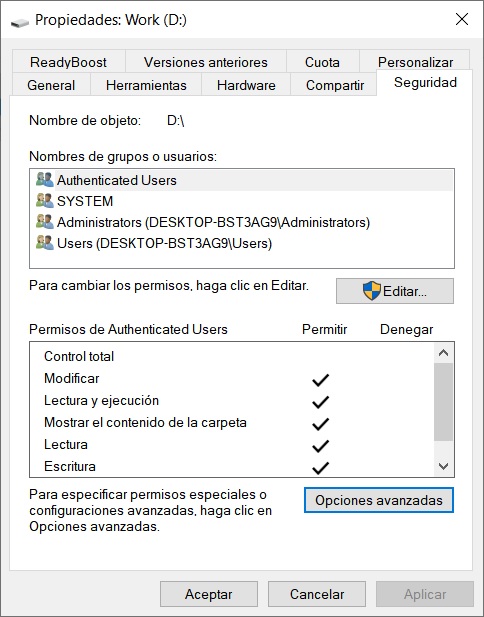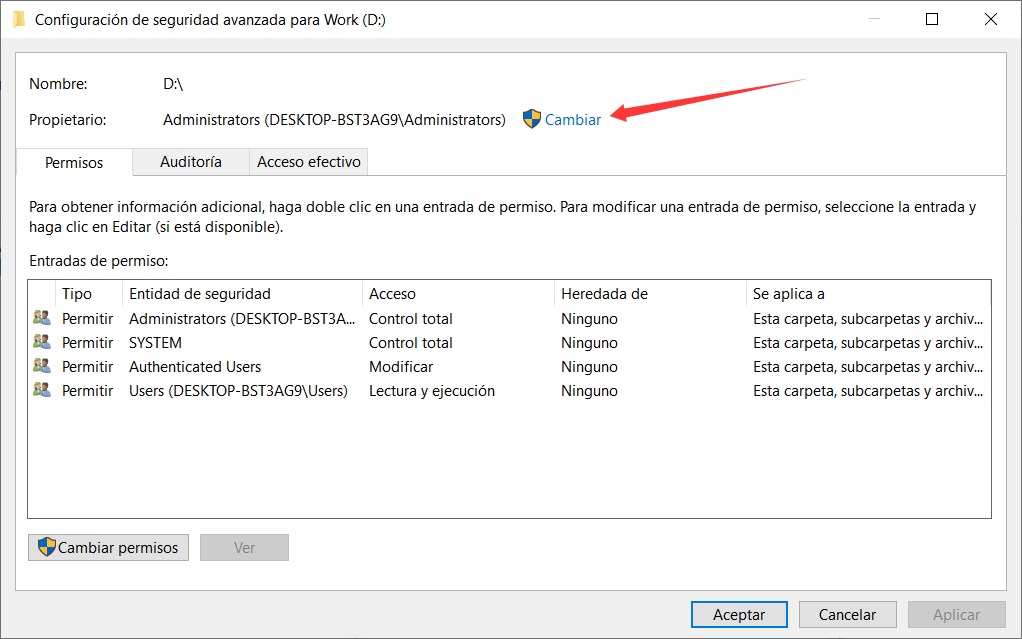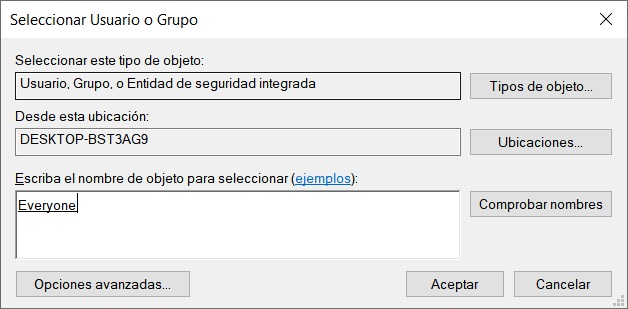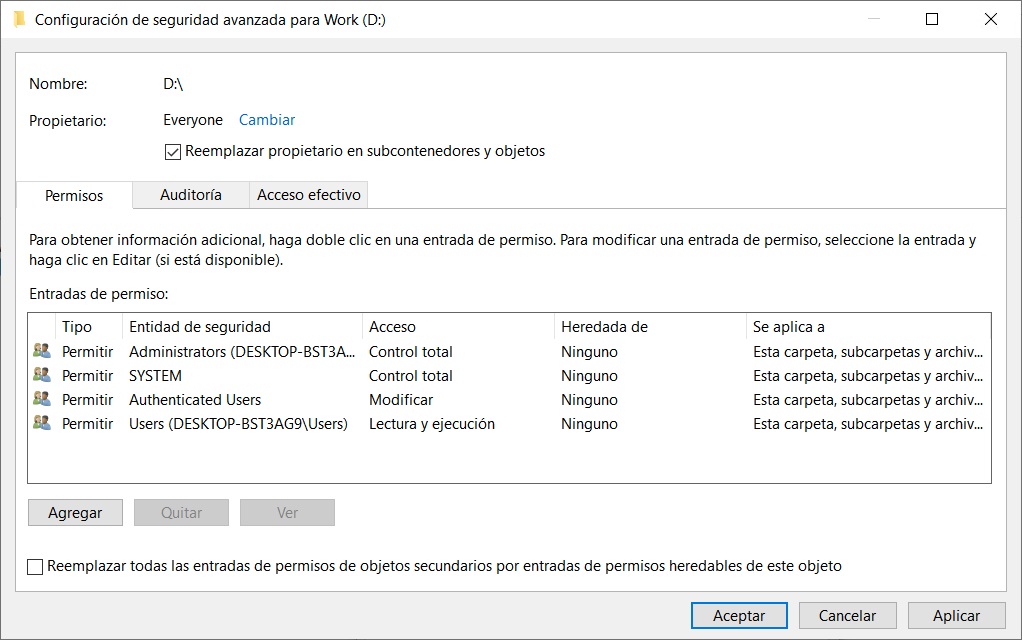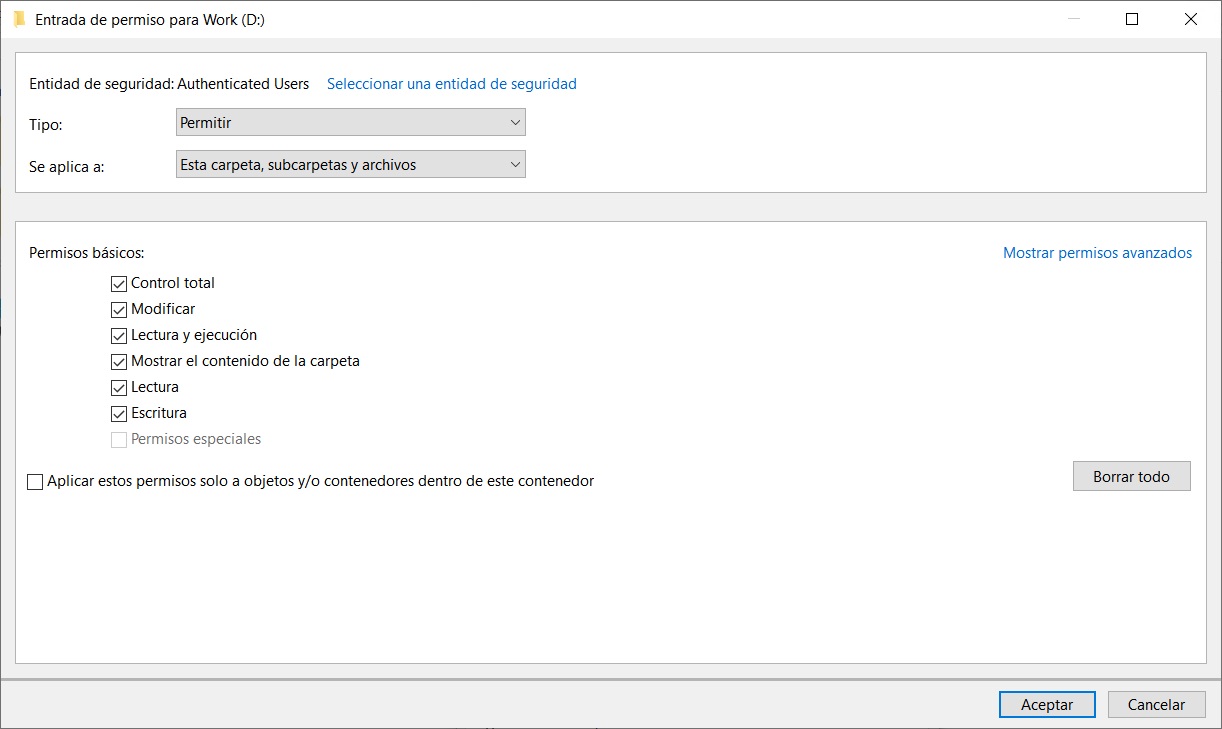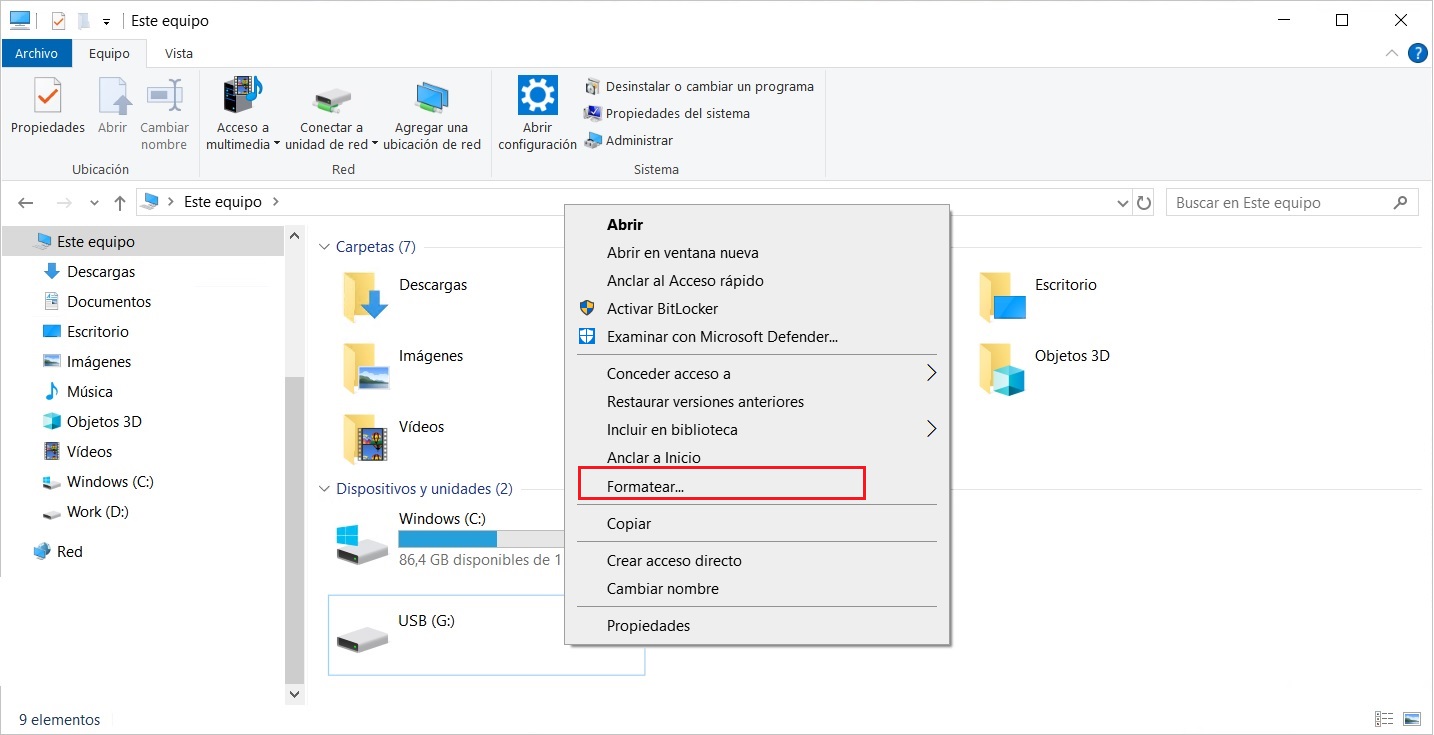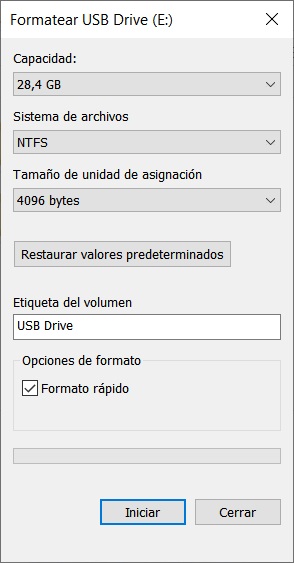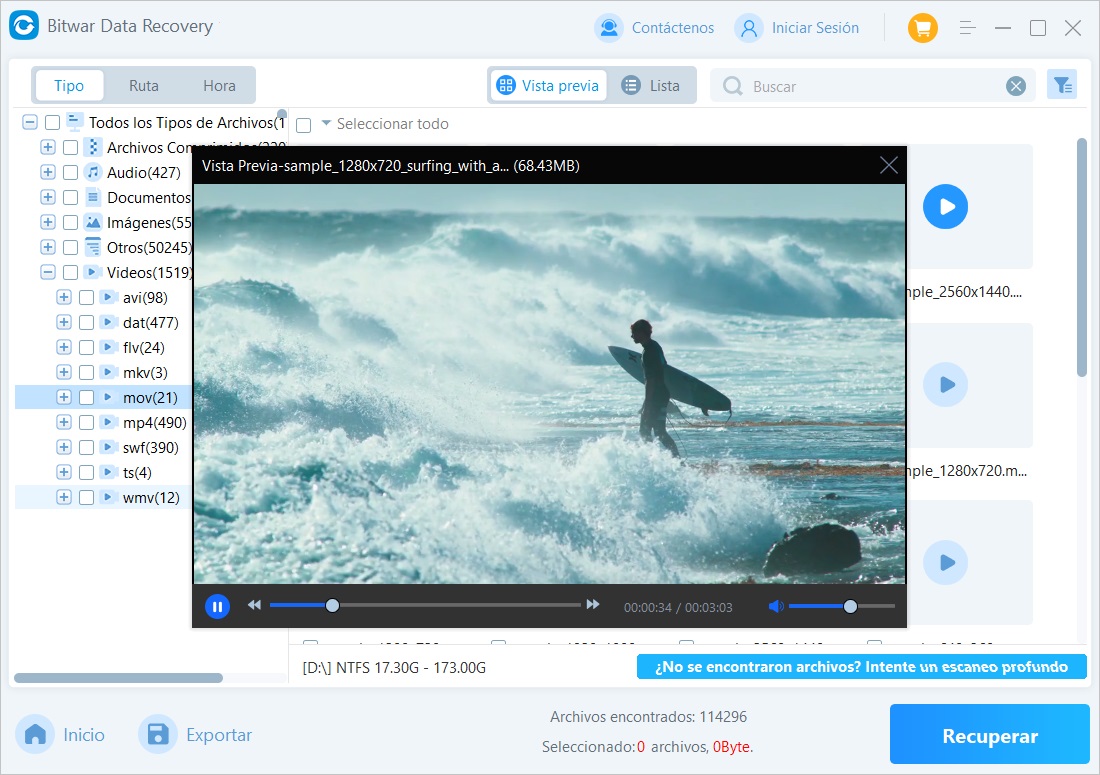Cuando conectas un USB Drive a la computadora para leer archivos, es posible que recibas un mensaje de error que dice: «No tienes permisos para acceder a esta carpeta». Al intentar acceder a cualquier archivo en el USB Drive, aparece este aviso, mientras que otros archivos en la computadora funcionan normalmente. ¿Por qué ocurre este problema y cómo se puede solucionar?

Causas del error de «sin permisos» en el USB Drive
Normalmente, no deberías tener problemas al acceder a un USB Drive. Sin embargo, en ciertas circunstancias, es posible que experimentes un acceso denegado. Algunas de las causas más comunes son:
- Permisos insuficientes para leer el USB Drive, con una denegación explícita para el usuario o grupo.
- Sistema de archivos del USB Drive dañado.
- El sistema operativo Windows no puede reconocer el USB Drive.
- Conflictos entre permisos compartidos y permisos NTFS.
- Fallo de hardware en el USB Drive.
Para solucionar el error de «sin permisos» en el USB Drive, se recomienda utilizar los siguientes métodos.
Reparar el error de «sin permisos» en el USB Drive
A continuación, se presentan tres métodos simples para resolver el problema de «sin permisos» en el USB Drive. Después de identificar la causa del error, explicaremos cómo abordar el problema de «No tienes permisos para acceder a esta carpeta» en Windows 11, 10, 8 o 7.
Método 1: Verificar la conexión del disco duro externo
Cuando enfrentas problemas para acceder a un disco duro externo, lo primero que debes hacer es revisar su conexión y verificar los puertos (Type-A, Type-B, Type-C) y el cable de transmisión para asegurarte de que funcionen correctamente.

Si es posible, prueba cambiar a otro puerto o utilizar un cable diferente, y vuelve a conectar el disco duro externo a la computadora.
Método 2: Verificar si el USB Drive tiene el interruptor de escritura protegido activado
Para más detalles, consulta: Desactivar la protección contra escritura en el USB Drive.
Método 3: Cambiar la propiedad de archivos o carpetas
Puedes intentar cambiar la propiedad de los archivos o carpetas para resolver el problema de «sin permisos» al leer el USB Drive en Windows 11, 10, 8 o 7.
- Haz clic derecho en el USB Drive en el explorador de archivos y selecciona Propiedades.
- Ve a la pestaña de Seguridad y en la sección Grupos o nombres de usuarios.

- Haz clic en Avanzado, luego haz clic en el enlace Cambiar junto al propietario.

- Ingresa el nombre de tu cuenta actual. Haz clic en Comprobar nombres > Aceptar.

- Marca la casilla Reemplazar propietario en subcontenedores y objetos > Aceptar.

Método 4: Permitir acceso a todos los usuarios
- Haz clic derecho en la carpeta a la que no puedes acceder y selecciona Propiedades.
- Haz clic en la pestaña de Seguridad, y bajo Grupos o nombres de usuarios, haz clic en Editar.
- Haz clic en Agregar e ingresa Everyone. Haz clic en Comprobar nombres, y luego en Aceptar.
- Selecciona Everyone. En la sección Permitir, selecciona Control total y haz clic en Aplicar > Aceptar.

Método 5: Usar el comando CHKDSK para reparar el USB Drive
El daño en el sistema de archivos es una de las causas comunes que impiden el acceso a un disco duro externo. Para reparar un sistema de archivos dañado en un disco duro externo, puedes usar el comando CHKDSK. CHKDSK es una herramienta de línea de comandos que puede ayudarte a escanear la integridad del sistema de archivos del disco y corregir errores.
- Conecta el USB Drive a una computadora con Windows, presiona Win + S para abrir la barra de búsqueda, escribe
cmdy selecciona Ejecutar como administrador. - En la ventana del símbolo del sistema, ingresa
chkdskseguido dechkdsk F: /f, y presiona Enter para ejecutar el comando. Ten en cuenta que necesitas reemplazarFcon la letra de unidad correspondiente a tu disco duro externo.
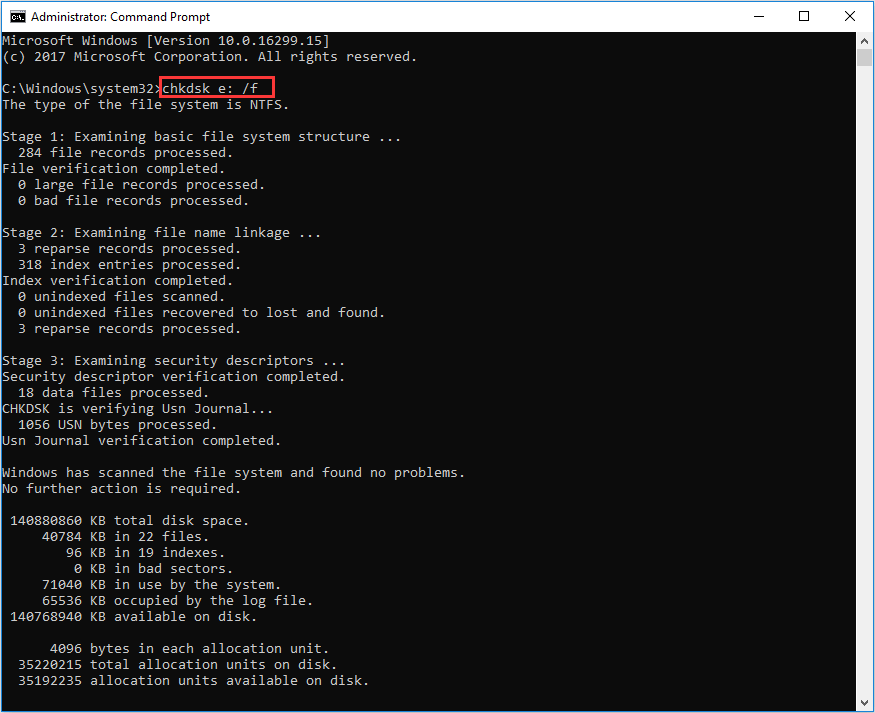
Método 6: Formatear directamente el USB Drive
- Haz clic derecho en el dispositivo que te deniega el acceso a archivos o carpetas y selecciona Formatear.

- Restablece el sistema de archivos y el nombre de la etiqueta, luego haz clic en Iniciar y Aceptar.

Cómo recuperar archivos no visibles de un USB Drive fallido
Si no realizaste una copia de seguridad de tu disco duro externo antes de que fallara, ¿cómo puedes realizar una recuperación después de formatear? Puedes considerar el software de recuperación de datos Bitwar, que destaca en varios aspectos como compatibilidad, aplicabilidad y tasa de éxito en la recuperación. Las razones por las que este software se destaca son:
- Tiene una interfaz gráfica clara que permite recuperar archivos desde versiones de Windows o Mac.
- Puede recuperar datos perdidos de sistemas de archivos NTFS, FAT32, exFAT y ReFS en USB Drives.
- Permite la recuperación de archivos perdidos en discos duros internos, discos externos, USB Drives, tarjetas de memoria, cámaras digitales, entre otros dispositivos de almacenamiento.
- No solo recupera archivos de USB Drives fallidos, sino también archivos perdidos por otras causas.
- Soporta la recuperación de datos en múltiples categorías, como Word, PDF, fotos, PPT, videos y Excel.
- Permite recuperar archivos durante el proceso de escaneo, manteniendo su formato original, nombre y directorio.
Bitwar Data Recovery Oficial: https://www.bitwarsoft.com/es/data-recovery-software
Descarga gratis Bitwar Data Recovery
Pasos para recuperar archivos con Bitwar Data Recovery:
- Inicia el software de recuperación de datos Bitwar después de instalarlo, conecta el USB Drive a la computadora con Windows, selecciona el USB Drive y haz clic en Siguiente.

- Elige el modo de escaneo y el tipo de archivo que deseas recuperar, luego haz clic en el botón de escaneo.


- Todos los archivos escaneados se enumerarán uno por uno. Encuentra el archivo que deseas recuperar y prévisualízalo.
- Selecciona los archivos que deseas recuperar y haz clic en el botón de recuperación para guardarlos en una partición segura o en otro dispositivo de almacenamiento.

Resumen
Las soluciones para el problema de «sin permisos» en el USB Drive se han presentado anteriormente. Puedes aplicar el método correspondiente según la causa del problema. Si no estás seguro de la causa específica, también puedes intentar los métodos mencionados en el texto uno por uno.
Si durante el proceso de resolución de problemas necesitas urgentemente acceder a datos importantes del USB Drive, puedes utilizar el software de recuperación de datos Bitwar mencionado en este artículo. Este software permite a principiantes y profesionales recuperar rápidamente los datos perdidos del disco duro.
Descarga gratis Bitwar Data Recovery